在线配色器
搭出好色彩

效果图制作分为三个部分:首先把人物抠出来,方法任意;然后用裂纹素材给脸部及肤色等区域增加裂纹;最后用碎片素材增加碎片,局部增加火焰效果,再整体润色即可。最终效果

本教程的磨皮方法操作起来可能有点复制,不过处理后的图片细节分布均匀,效果也非常精细。大致过程:首先需要选择精度好一点的素材图片,再磨皮之前需要创建两个曲线调整图层,

作者介绍的仿手绘方法非常专业,不过难度要大很多,需要一定的绘画基础,并对PS和SAI两款软件非常熟练,同时还需要配合手绘板绘制。原图
本篇教程通过PS详解风光摄影中的修图思路,很多同学们都喜欢拍摄风光片,风光摄影中,增减对比度是一个很重要的环节,但是也是一个比较容易出错的环节,比如对比度不足或者对比度太高,损失细节等,照片的虚实关系在一定程度上可以引导我们增减对比度,具体通过教程来学习一下吧,同学们一起来学习一下吧。
效果图:
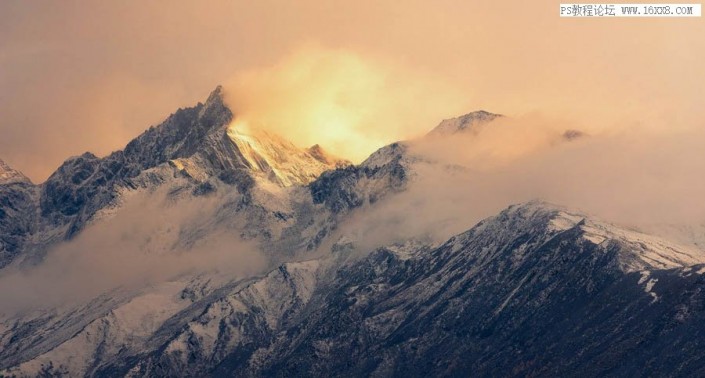
原图:
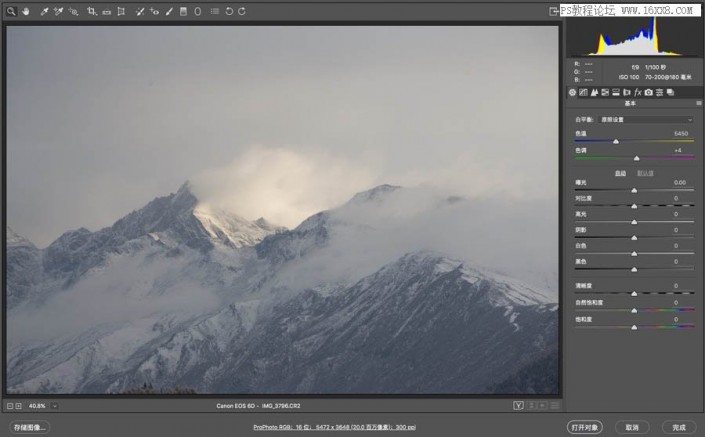
操作步骤:
先是增加对比度技巧应用
方法一:定义白场黑场
毫无疑问,增加对比度的第一个方法,必然是定义黑场和白场,为一张偏灰的照片找回暗部与亮部
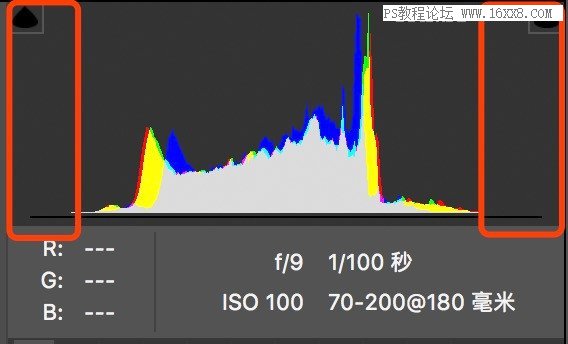
从这张照片的直方图可以看出,照片大部分的像素都集中在中间灰部分,亮部和暗部缺少像素。
那第一步的调整是在ACR中完成
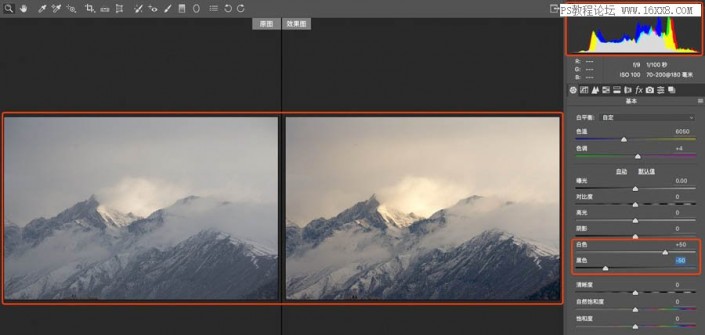
白色增加50,黑色减50,从直方图可以看出,照片有了暗部和亮部,整体照片对比度加强,因为这张照片当时的拍摄环境,很多云雾遮挡住了晨曦,光线非常柔和,不用加太多,在拖动白色黑色滑块时,按住键盘alt键,可以看出是否有过曝的像素以及纯黑的像素
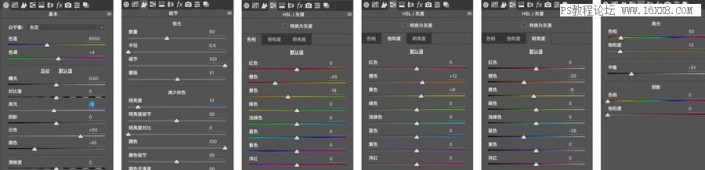
然后在ACR中简单调节颜色,以及初步锐化,初步降噪
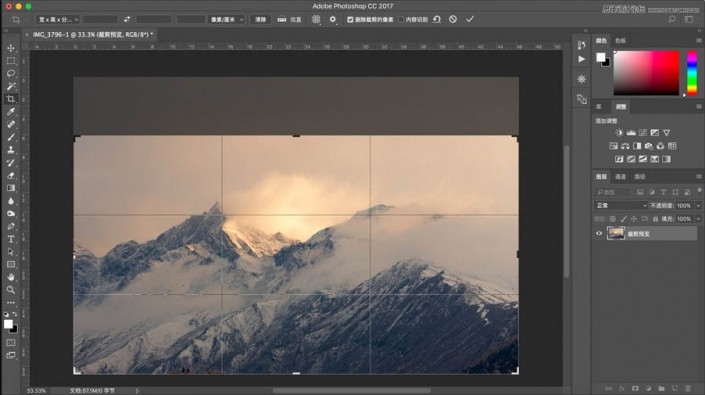
点击打开到ps中,裁剪,污点修复等
Copyright © 2016-2022 WWW.PSDEE.COM All Rights Reserved 版权归PSDEE教程网所有
本站所发布内容部分来自互联网,如有侵犯到您的权益烦请通知我们,我们会在3个工作日内删除相关内容
联系QQ:309062795 闽ICP备10004512号-4